3 sposoby zmiany domyślnej aplikacji do przesyłania wiadomości na Androidzie [2023]
![3 sposoby zmiany domyślnej aplikacji do przesyłania wiadomości na Androidzie [2023]](https://cdn.thewindowsclub.blog/wp-content/uploads/2023/09/change-default-messaging-app-android-759x427-1-640x375.webp)
Co wiedzieć
- Aby zmienić domyślną aplikację do przesyłania wiadomości w systemie Android, zainstaluj i otwórz nową aplikację do obsługi wiadomości, a następnie po wyświetleniu monitu wybierz ją jako domyślną aplikację do obsługi wiadomości SMS.
- Wybierz Ustawienia > Aplikacje > Aplikacje domyślne > Aplikacja do SMS-ów > Wybierz nową domyślną aplikację do obsługi wiadomości.
- Wybierz Ustawienia > Aplikacje > Wybierz nową aplikację do wiadomości > Aplikacja do SMS-ów > Wybierz ją jako nową domyślną aplikację do obsługi wiadomości.
Mimo że aplikacje takie jak WhatsApp stały się powszechnie znane w codziennym przesyłaniu wiadomości, SMS-y są nadal jedną z głównych metod komunikacji, dzięki której ludzie na całym świecie mogą kontaktować się z innymi, otrzymywać aktualizacje od operatorów telefonicznych i odbierać najważniejsze hasła jednorazowe i powiadomienia o nieodebranych połączeniach. SMS-y są wbudowane w każde urządzenie mobilne, dlatego Android ma fabrycznie zainstalowaną aplikację „Wiadomości”, która w większości przypadków wykonuje to zadanie.
Jednak z biegiem czasu możesz chcieć spersonalizować swoje urządzenie i zainstalować aplikacje do przesyłania wiadomości innych firm, które będą lepiej dostosowane do tego zadania. Ale ich zainstalowanie nie wystarczy. Musisz także ustawić je jako domyślną aplikację do przesyłania wiadomości. Oto, jak możesz to zrobić, i niektóre z najlepszych opcji innych firm, które powinieneś sprawdzić.
Jak zmienić domyślną aplikację do przesyłania wiadomości na Androidzie
Oto trzy sposoby zmiany domyślnej aplikacji do przesyłania wiadomości na urządzeniu z Androidem.
Metoda 1: Wybierz opcję „Ustaw jako domyślną” w wybranej aplikacji do obsługi wiadomości
Najpierw otwórz Sklep Play i zainstaluj nową aplikację do przesyłania wiadomości na swoim urządzeniu z Androidem. Jako przykład używamy programu SMS Organizer, chociaż istnieje kilku godnych uwagi konkurentów, których warto sprawdzić w ostatniej części tego przewodnika.
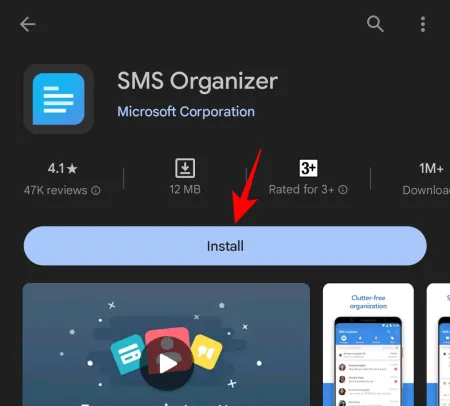
Po zainstalowaniu otwórz nową aplikację.
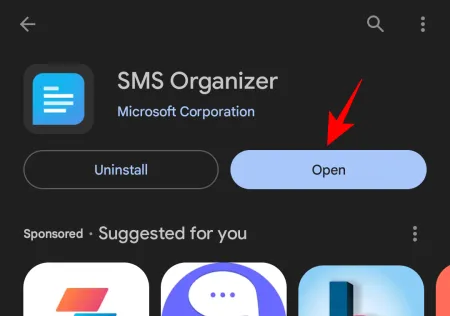
Po zaakceptowaniu warunków nowa aplikacja poprosi Cię o wybranie jej jako domyślnej aplikacji do SMS-ów. Kliknij, aby go wybrać.
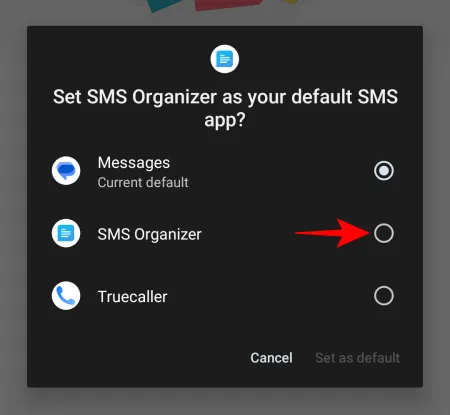
Następnie dotknij Ustaw jako domyślny .
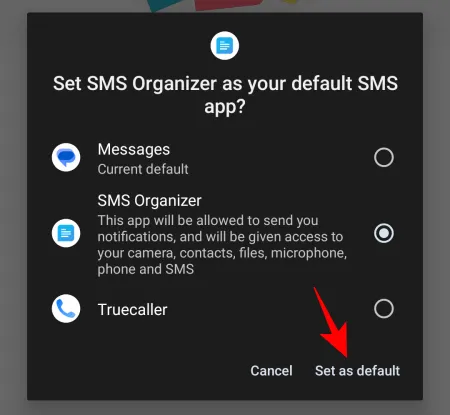
I tak po prostu zmienisz domyślną aplikację do przesyłania wiadomości na Androida.
Metoda 2: Z domyślnych ustawień aplikacji Androida
Jeśli po otwarciu nowej aplikacji do przesyłania wiadomości nie wyświetlił Ci się komunikat „Ustaw jako domyślny”, nie martw się. Można to zrobić na kilka innych sposobów w aplikacji Ustawienia na urządzeniu z Androidem.
Otwórz aplikację Ustawienia (ikona koła zębatego) ze szuflady aplikacji.
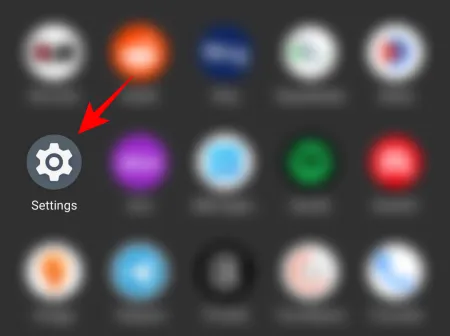
Stuknij w Aplikacje .
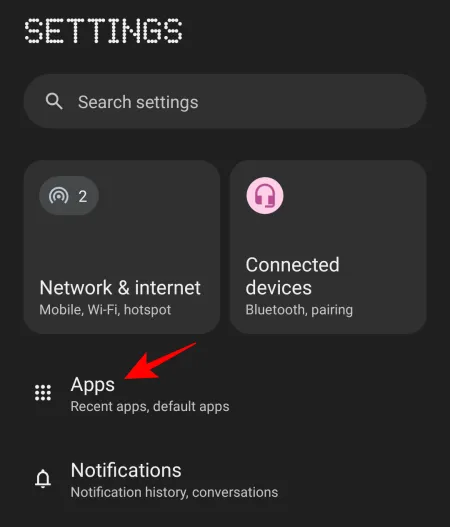
Stuknij w Aplikacje domyślne .
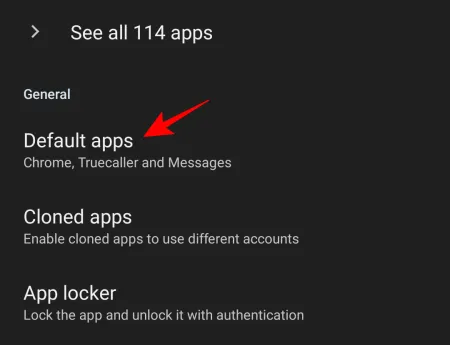
Tutaj zobaczysz opcję aplikacji SMS . Kliknij to.
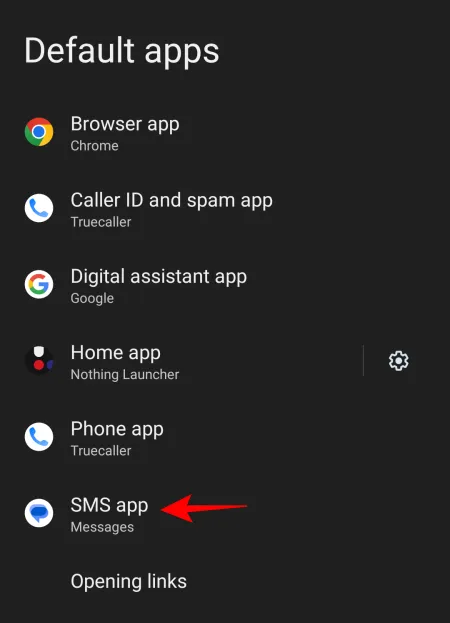
Znajdziesz tutaj wszystkie aplikacje, które mogą być Twoją domyślną aplikacją do SMS-ów. Po prostu dotknij tej, którą chcesz ustawić jako domyślną aplikację do przesyłania wiadomości na Androidzie.
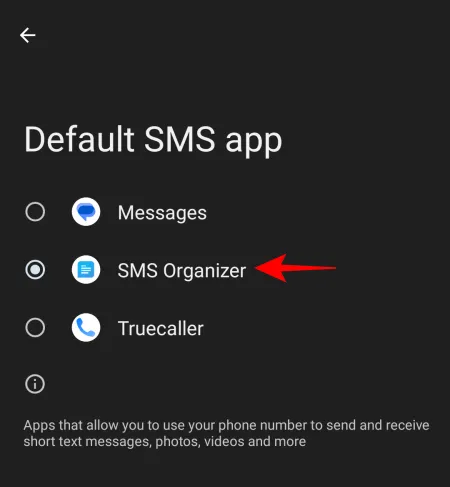
Nie otrzymasz żadnej wiadomości z potwierdzeniem, ale możesz mieć pewność, że zmieniłeś domyślną aplikację do przesyłania wiadomości. Możesz wrócić do strony „Aplikacje domyślne” i zobaczyć nazwę aplikacji wyświetlaną w opcji „Aplikacja SMS”.
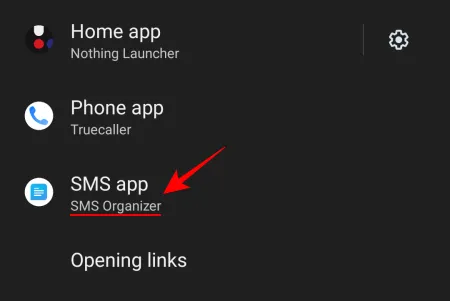
Zrobione.
Metoda 3: Z ustawień informacyjnych nowej aplikacji
Jeśli nie możesz znaleźć sekcji „Aplikacje domyślne” lub z jakiegoś powodu nie możesz ustawić nowej domyślnej aplikacji do przesyłania wiadomości, możesz to zrobić w inny sposób, korzystając z samych informacji o aplikacji.
Aby to zrobić, otwórz aplikację Ustawienia (jak pokazano wcześniej) i dotknij Aplikacje .
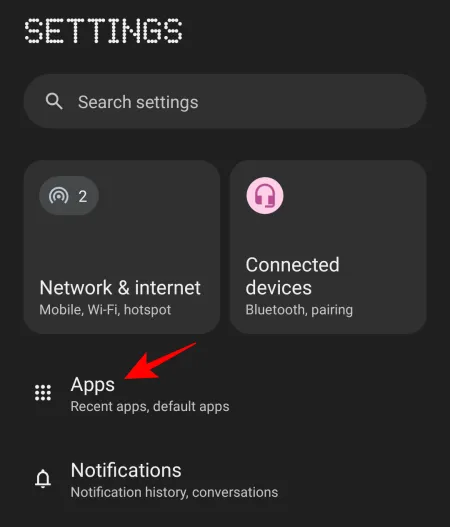
Wybierz aplikację do przesyłania wiadomości.
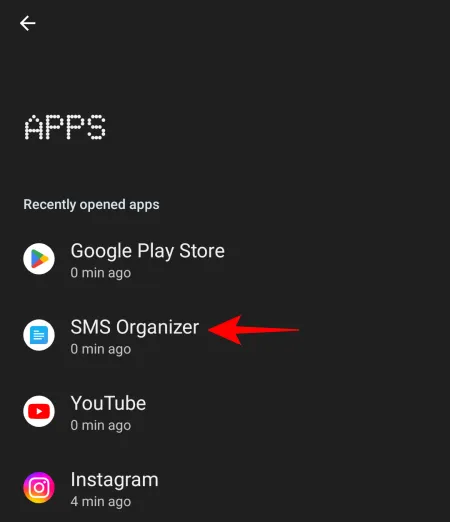
Możesz też dotknąć i przytrzymać aplikację do przesyłania wiadomości, a następnie wybrać i (Informacje o aplikacji).
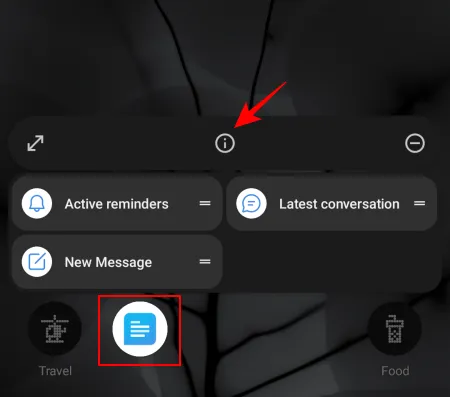
Stuknij w aplikację SMS .
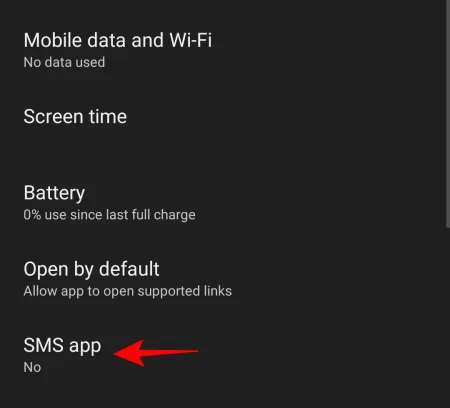
I wybierz ją jako domyślną aplikację do SMS-ów.
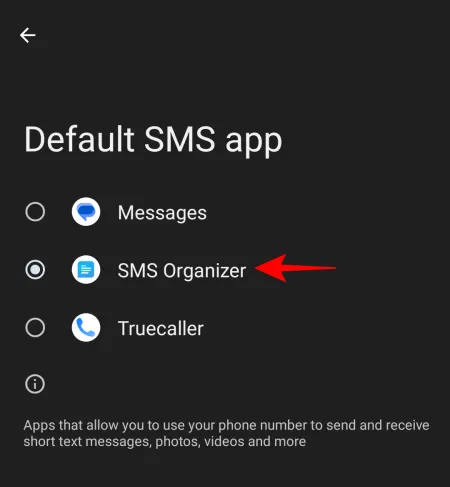
Czy powinieneś wybrać inną aplikację do przesyłania wiadomości?
Domyślna aplikacja „Wiadomości” na Androida nie jest najgorszą aplikacją do przesyłania wiadomości. W większości wykonuje swoją pracę. Nie jest jednak szyfrowany kompleksowo ani nie oferuje żadnych opcji dostosowywania ani innych funkcji związanych z organizacją wiadomości.
Co więcej, domyślna aplikacja „Wiadomości” prawie nie blokuje wiadomości spamowych w przeciwieństwie do innych alternatyw, co może być ogromnym bólem głowy, gdy często jesteś bombardowany wiadomościami, które w przeciwnym razie powinny zostać wysłane bezpośrednio do skrzynki na śmieci.
5 najlepszych aplikacji do przesyłania wiadomości na Androida
Istnieją dziesiątki aplikacji do przesyłania wiadomości, które znacznie lepiej radzą sobie z obsługą wiadomości. W tym celu wybraliśmy pięć najlepszych aplikacji do przesyłania wiadomości, które zdecydowanie powinieneś rozważyć przy ustawianiu domyślnej aplikacji do przesyłania wiadomości na Androida.
1. Prawdziwy rozmówca
Znany ze swojej funkcji identyfikacji rozmówcy i wykrywania spamu, a także możliwości blokowania niechcianych rozmówców, Truecaller to idealny wybór zarówno jako aplikacja na telefon, jak i domyślna aplikacja do przesyłania wiadomości. Skutecznie zarządza także wiadomościami, dzieląc je na kategorie Oferty, Spam, Najciekawsze i Skrzynka odbiorcza.
2. Organizator SMS-ów firmy Microsoft
Własna aplikacja do przesyłania wiadomości firmy Microsoft dla systemu Android jest jedną z lepszych alternatyw dla aplikacji Wiadomości Google, między innymi ze względu na różnorodność kategorii, w których organizuje wiadomości. Posiada również przydatną sekcję Finanse, która przechowuje wszystkie informacje o Twoim koncie, karcie kredytowej i portfelu na jednej stronie, dzięki czemu niezwykle łatwo jest przeglądać wiadomości związane z finansami.
3. Pulsacyjne SMS-y
Pulse SMS to bogata w funkcje aplikacja do przesyłania wiadomości, która oferuje mnóstwo opcji dostosowywania. Dzięki opcjom tworzenia list blokowania, inteligentnych odpowiedzi, szablonów, zaplanowanych wiadomości, ochronie hasłem, a także możliwości używania go na wielu urządzeniach, Pulse SMS to nie tylko alternatywa, ale aktualizacja standardowego komunikatora na Androidzie.
4. Chop SMS-y
Jedna z najstarszych opcji na liście, Chomp może zrobić prawie wszystko, co inne popularne opcje na liście – chronić hasłem rozmowy, planować wiadomości, blokować niechcianych spamerów, a także oferować różnorodne funkcje dostosowywania. Będąc jedną z najstarszych aplikacji do przesyłania wiadomości, jest także niezawodną alternatywą dla standardowej aplikacji do SMS-ów.
5. Wyślij SMS-a
Jeśli szukasz eleganckiej aplikacji do przesyłania wiadomości z motywem na każdą okazję, Textra jest dla Ciebie. Oprócz wyboru motywu i koloru zawiera także wszystkie małe sztuczki, takie jak wiadomości grupowe, notatki głosowe, opóźnione wysyłanie itp., które czynią go wartym rozważenia.
Jeszcze jakiś czas temu aplikacje takie jak Signal również brały udział w wyścigu o najlepszą aplikację do SMS-ów. Jednak Signal nie obsługuje już wysyłania SMS-ów, co jest dość kłopotliwe, ponieważ z łatwością mógł znaleźć się na szczycie listy. Niemniej jednak pięć alternatyw powinno pomóc Ci działać bez żadnych problemów.
Często zadawane pytania
Rozważmy kilka często zadawanych pytań na temat zmiany domyślnej aplikacji do przesyłania wiadomości na Androidzie.
Jak ustawić WhatsApp jako domyślną aplikację do SMS-ów na Androidzie?
WhatsApp nie może zostać ustawiony jako domyślna aplikacja do SMS-ów, ponieważ nie obsługuje SMS-ów.
Jak przywrócić domyślne ustawienia SMS?
Aby zresetować ustawienia SMS do ustawień domyślnych, otwórz aplikację Ustawienia, przejdź do opcji Resetuj i wybierz opcję „Resetuj preferencje aplikacji”.
Czy zmiana domyślnej aplikacji do przesyłania wiadomości spowoduje usunięcie moich wiadomości?
Nie, zmiana domyślnej aplikacji do przesyłania wiadomości nie powoduje usunięcia wiadomości. Zawsze zachowasz swoje wiadomości, niezależnie od tego, ile razy zmienisz domyślne aplikacje do przesyłania wiadomości.
Mimo całej swojej prostoty aplikacja Wiadomości Google nie jest najlepsza na rynku. Na szczęście Android ma wiele opcji, które pozwalają z łatwością zmienić domyślną aplikację do przesyłania wiadomości. Mamy nadzieję, że ten przewodnik okazał się przydatny w tym samym. Do następnego razu!
POWIĄZANY



Dodaj komentarz